ミュージックビデオ風の編集をしたい方向けに、MV風の編集方法を解説していきます。
MV以外の動画制作場面でも色々使用できるエフェクトですので、今回の内容をチェックしておく事をおすすめします。
今回はDaVinci Resolveでの手ぶれをつけるエフェクトの編集方法を解説しております。
DaVinci Resolve 手ぶれをつけるエフェクトの作り方
手ぶれをつけるエフェクトはカメラシェイクを使用すると簡単に手ぶれをつける事が可能です。
・手ぶれをつける方法
①Effects→②フィルター→③カメラシェイクをクリップに適応
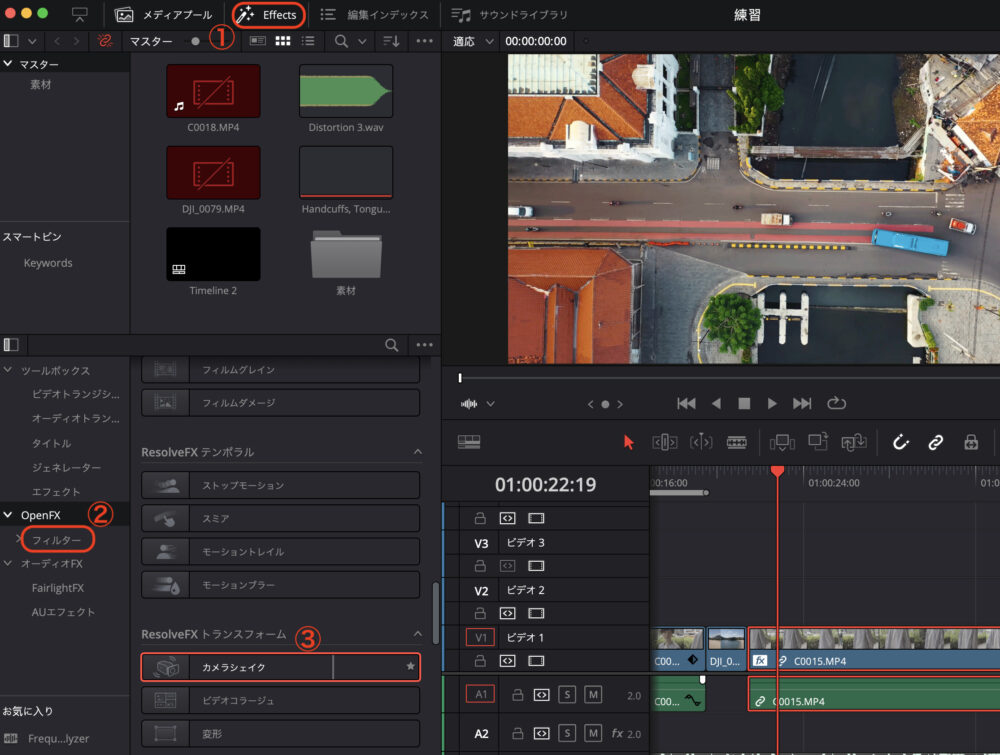
カメラシェイクをドラッグ&ドロップでクリップに適応させます。
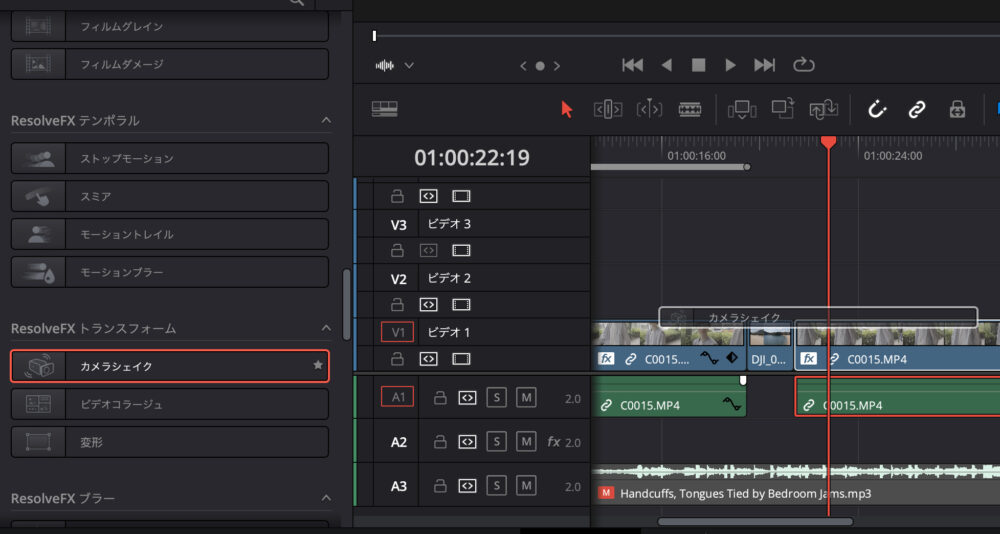
動きの大きさ:カメラシェイクの動きの大きさ調整が可能
速度:カメラシェイクの速度調整が可能
モーションブラー:カメラシェイクにブラー(ぼかし)をつける事が可能
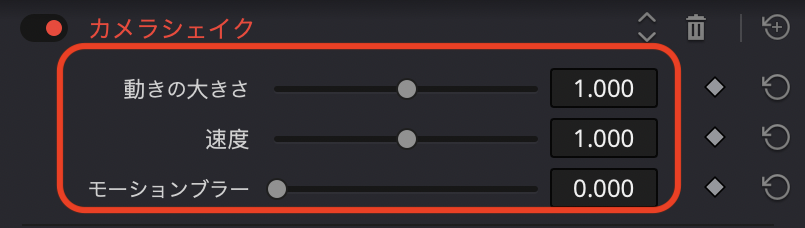
シェイクのレベルでは各項目でカメラシェイクの強度や速度、方向等を調整することが可能です。
映像を見ながら調整していきましょう。
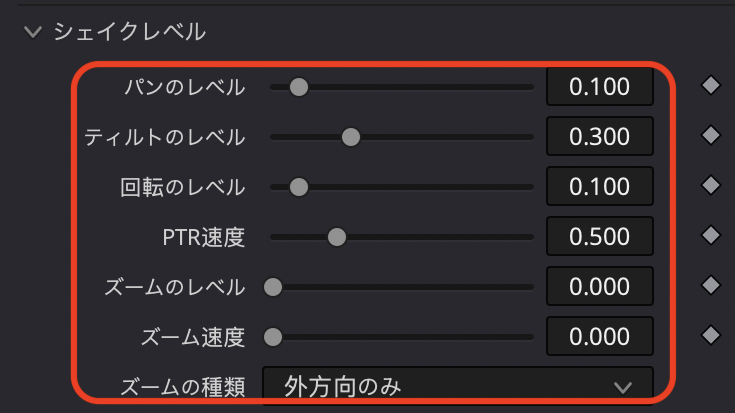
PTR速度は分かりにくいと思いますので、ここだけ簡単に解説しておきます。
PTR速度は揺れ(シェイク)の速度調整項目です。
右に調整すると揺れの速度が速くなり、左に調整すると揺れの速度がおそくります。

・シェイクの品質
動きの種類でシェイクの種類を変えることができます。
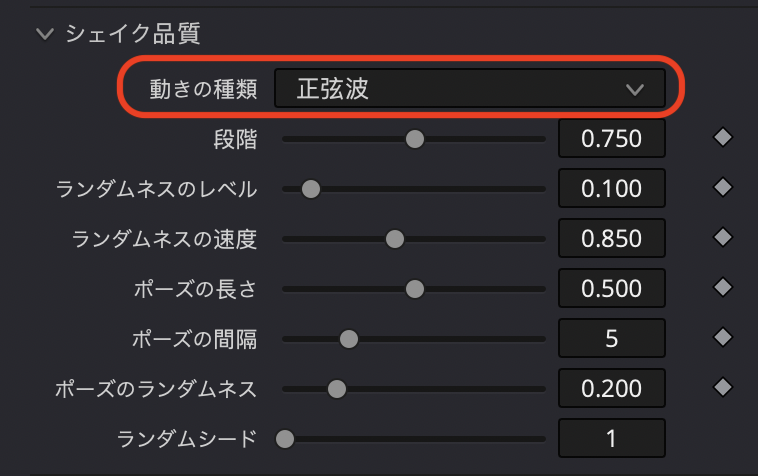
3種類選択できます。映像を見ながらシェイクの種類を決めていきましょう。
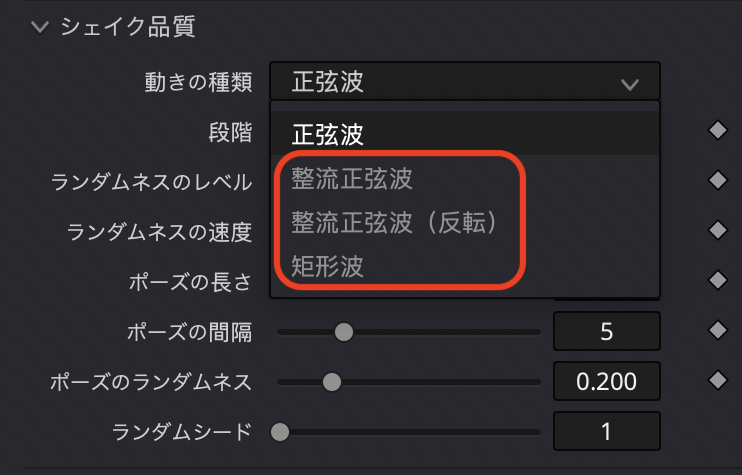
基本的に調整するところはこれぐらいで十分品質の高いカメラシェイクを作成することが可能です。
まとめ
いかがでしたでしょうか。
今回はDaVinci Resolveでの手ぶれをつけるエフェクトの編集方法を解説していきました。
少しでも参考になれば幸いです。最後まで見ていただきありがとうございました。























